如何解除Windows 11中任务管理器被禁用的状态
更新日期:2024-04-10 16:54:56
来源:网友投稿
手机扫码继续观看

--><?xml encoding="UTF-8">
当遇到在Windows 11操作系统中任务管理器被禁用的情况时,小伙伴们可能会感到困扰。针对这一问题,下面将为您详细介绍恢复win11任务管理器启用状态的详细步骤,供您参考和实践解决此问题。
解决方法
1、"win+R"快捷键开启运行,输入"regedit"回车打开。
2、进入到注册表编辑器界面后,将"HKEY_CURRENT_USERSoftwareMicrosoftWindowsCurrentVersionPolicies"复制粘贴到上方地址栏中并回车定位到此。
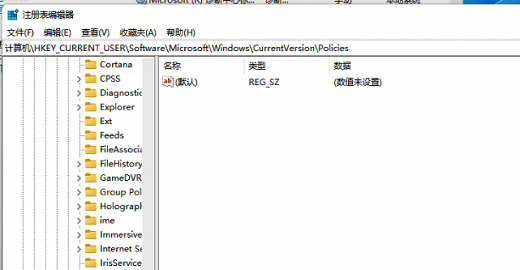
3、右击"Policies",选择"新建"一个"项",将其命名为"system"。
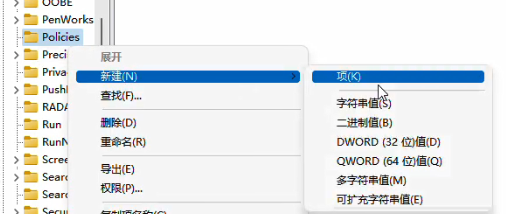
4、右击右侧空白处,选择"新建"一个"QWORD(64)值"。
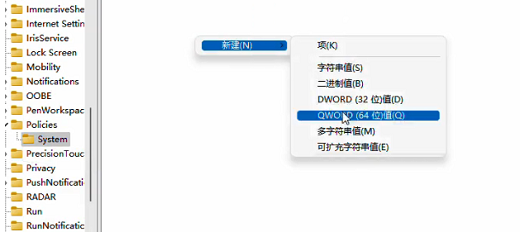
5、然后将其命名为"DisableTaskMgr"即可解决问题。
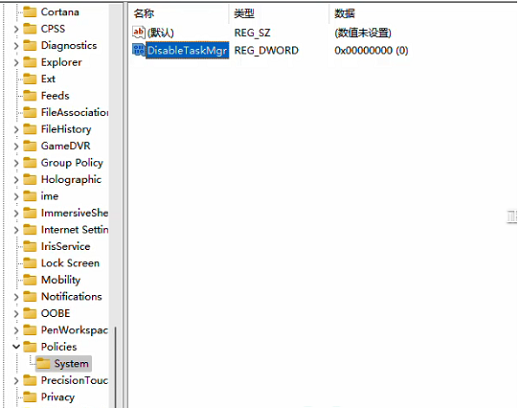
扩展阅读
| 其他问题 | |||
| 电脑慢处理教程 | win11改win7桌面 | 防火墙关闭了还是提示被拦截 | |
- monterey12.1正式版无法检测更新详情0次
- zui13更新计划详细介绍0次
- 优麒麟u盘安装详细教程0次
- 优麒麟和银河麒麟区别详细介绍0次
- monterey屏幕镜像使用教程0次
- monterey关闭sip教程0次
- 优麒麟操作系统详细评测0次
- monterey支持多设备互动吗详情0次
- 优麒麟中文设置教程0次
- monterey和bigsur区别详细介绍0次
系统下载排行
周
月
其他人正在下载
更多
安卓下载
更多
手机上观看
![]() 扫码手机上观看
扫码手机上观看
下一个:
U盘重装视频






